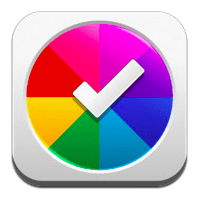Почему не работает точка доступа iPhone
Искусственный интеллект поможет тебе заработать!
Из-за пандемии COVID-19 я начал работать из дома и попрощался с высокой скоростью Wi-Fi в офисе. Поэтому я полагался в основном на точку доступа своего iPhone дома для работы и собраний в Zoom, но это было слишком. Кроме того, тот плавный опыт, который обещали операторы мобильной связи, оказался далеко не таким, как ожидалось. Точка доступа iPhone постоянно отключалась и даже иногда не включалась.
Программы для Windows, мобильные приложения, игры - ВСЁ БЕСПЛАТНО, в нашем закрытом телеграмм канале - Подписывайтесь:)
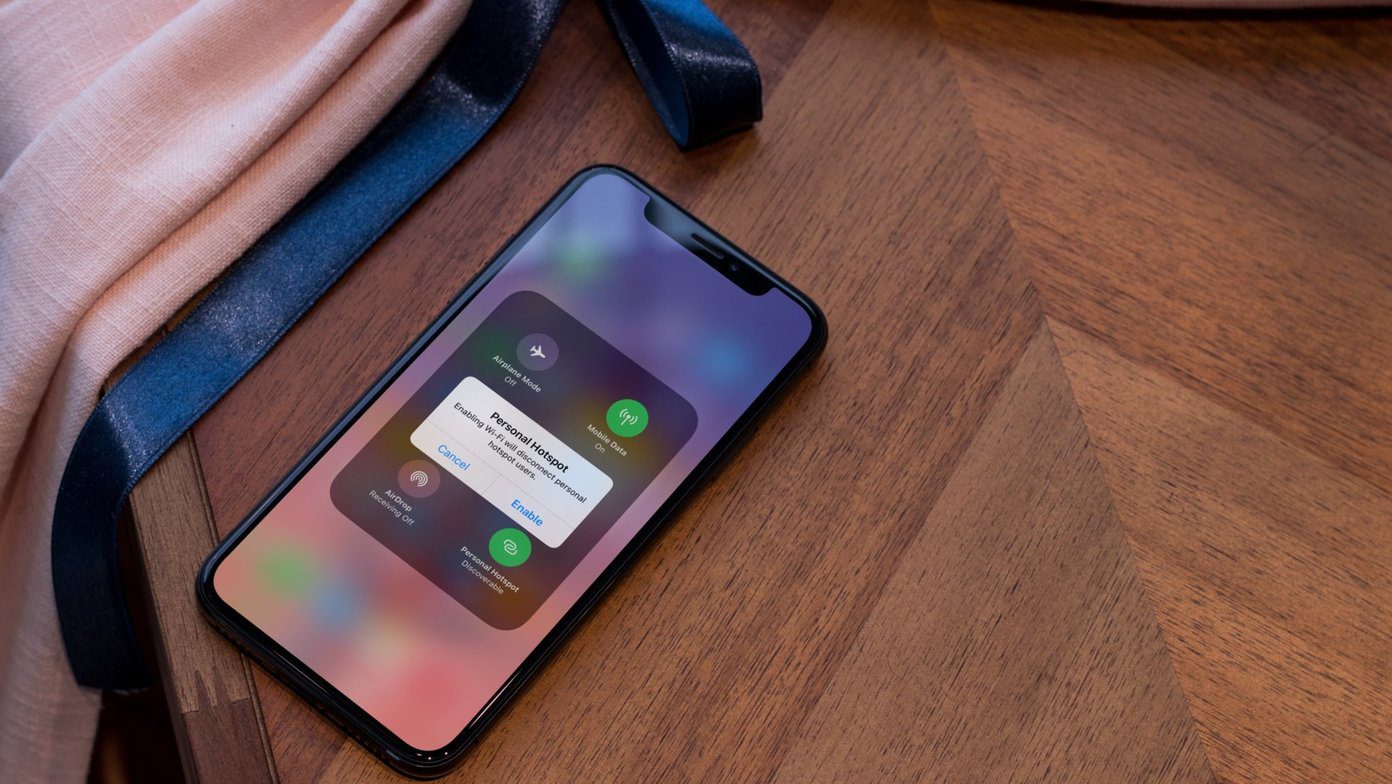
Это раздражающая ошибка, так как точка доступа iPhone постоянно отключалась, а участники Zoom продолжали жаловаться на постоянные отключения на моей стороне. Если у вас также возникают проблемы с точкой доступа на вашем iPhone, прочитайте руководство по устранению неполадок.
В этом посте мы поговорим о различных способах решения проблемы с неработающей точкой доступа iPhone. Давайте начнем.
1. Отключить и включить мобильные данные
Персональная точка доступа использует мобильные (сотовые на некоторых рынках) данные, чтобы превратить ваш iPhone в точку доступа Wi-Fi. Когда другие устройства подключаются к персональной точке доступа и просматривают веб-страницы, они используют мобильные данные вашего тарифного плана. Иногда отключение и повторное включение мобильных данных может исправить незначительный программный сбой, препятствующий работе личной точки доступа на вашем iPhone.
Выполните следующие действия, чтобы отключить и включить мобильные данные на iPhone.
Шаг 1: Откройте приложение «Настройки» на iPhone.
Шаг 2: Перейдите в раздел «Мобильные данные» > отключите переключатель для него. Подождите 10 секунд и снова включите опцию из того же меню.

Кроме того, вы можете провести вниз по Центру управления и отключить мобильные данные, а затем включить их.
2. Включите личную точку доступа
Как бы просто это ни звучало, возможно, вы забыли включить личную точку доступа на своем iPhone. Со мной было пару раз. Когда вы подключаете свой iPhone к сети Wi-Fi, iOS отключает личную точку доступа на вашем устройстве.

Откройте приложение «Настройки» на iPhone, перейдите в раздел «Персональная точка доступа» и включите эту опцию. Также не забудьте добавить правильный пароль для успешного соединения.
3. Проверьте наличие обновлений сетевого провайдера.
Ваш оператор беспроводной связи и Apple регулярно выпускают обновления настроек оператора, чтобы повысить способность вашего iPhone подключаться к сети вашего оператора. Несколько месяцев назад я начал замечать частые обрывы вызовов на моем iPhone XR. Я использовал этот трюк, и он решил проблему для меня.

Откройте приложение «Настройки» на iPhone, перейдите в «Основные» > «О программе» и прокрутите вниз до пункта «Сетевой провайдер». Убедитесь, что он обновлен до последних настроек сети.
4. Сбросить настройки сети
Сброс настроек сети на вашем iPhone удаляет все настройки сотовой связи, Wi-Fi, Bluetooth и VPN устройства и восстанавливает их до заводских настроек по умолчанию. Сброс всех настроек сотовой связи до заводских значений по умолчанию может решить сложную программную проблему, например неработающую личную точку доступа iPhone.
Выполните следующие шаги, чтобы сбросить настройки сети на вашем iPhone.
Шаг 1: Откройте приложение «Настройки» на iPhone.
Шаг 2. Перейдите в раздел «Основные» > «Сброс».
Шаг 3: Выберите «Сбросить настройки сети».

Шаг 4: Подтвердите свое решение с помощью кода доступа iPhone.
Вот и все. iOS сбросит все сетевые настройки на вашем устройстве. Теперь включите личную точку доступа и посмотрите, работает она или нет.
5. Перезагрузите iPhone
Перезагрузка iPhone может исправить обычные сбои на вашем устройстве. Вы можете выполнить принудительную перезагрузку или программный перезапуск, выключив и снова включив iPhone.
Принудительная перезагрузка iPhone зависит от модели устройства iPhone.
- Для iPhone 8 или новее: нажмите кнопку увеличения громкости, нажмите кнопку уменьшения громкости, нажмите и удерживайте кнопку питания, пока на экране не появится логотип Apple.
- Для iPhone 7 Plus и более ранних моделей: одновременно нажмите и удерживайте кнопку «Домой» и кнопку питания, пока на экране не появится логотип Apple.
После перезагрузки iPhone перейдите в «Настройки» и включите «Персональную точку доступа». Этот трюк сработал, и я смог подключить свой iPhone XR к MacBook Air.
6. Убедитесь, что устройства находятся в пределах досягаемости
Другие компьютеры, телефоны, iPad, компьютеры Mac или ПК, которые вы пытаетесь подключить к персональной точке доступа iPhone, должны находиться в разумном диапазоне от iPhone с запущенной персональной точкой доступа, желательно, чтобы между ними не было препятствий.
Старайтесь располагать устройства как можно ближе друг к другу, часто обеспечивая наилучшие результаты в пределах нескольких футов.
7. Обновите iPhone до последней версии
Недавно Apple выпустила обновление iOS 14.. Всякий раз, когда выпускается крупное обновление операционной системы, возникают проблемы и ошибки. Одна из распространенных проблем может быть связана с привязкой устройства. В конце концов, у Apple не лучшие времена с выпуском качественных обновлений.
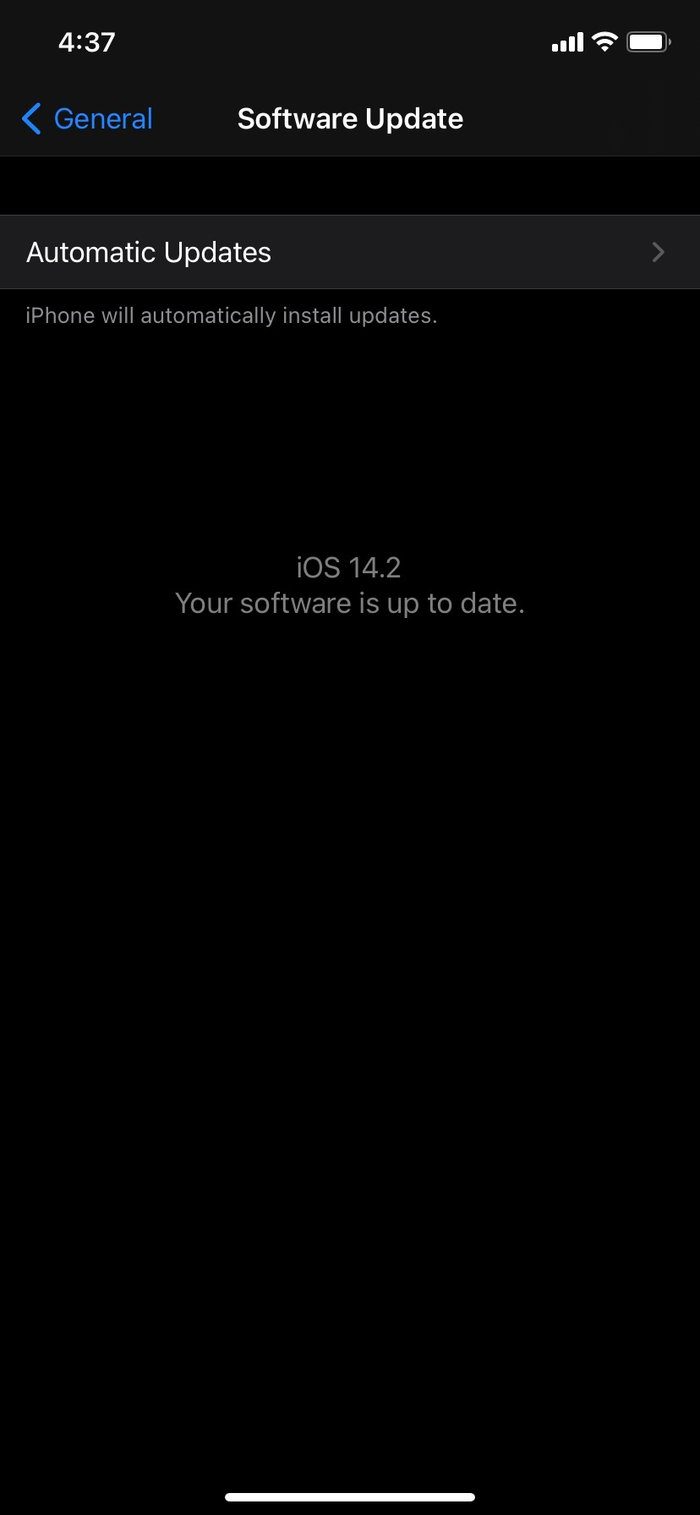
Хорошая новость заключается в том, что Apple быстро решает такие критические проблемы с помощью обновлений прошивки. Иногда Apple выпускает исправления менее чем за 48 часов. Для устранения проблемы с личной точкой доступа может быть доступно новое обновление программного обеспечения.
Откройте приложение «Настройки» на своем iPhone, перейдите в «Основные»> «Обновление программного обеспечения» и установите последнее ожидающее обновление iOS.
Делитесь мобильными данными iPhone
Следуйте приведенным выше советам, и вы легко сможете решить проблему с неработающей точкой доступа iPhone на вашем iPhone. Уловка с перезагрузкой iPhone сработала для меня. Какой шаг по устранению неполадок решил проблему для вас? Отключите звук в разделе комментариев ниже.
Далее: ваш iPhone работает медленно в повседневной навигации и использовании? Прочтите сообщение ниже, чтобы узнать о возможных проблемах и шагах по устранению неполадок.
Программы для Windows, мобильные приложения, игры - ВСЁ БЕСПЛАТНО, в нашем закрытом телеграмм канале - Подписывайтесь:)